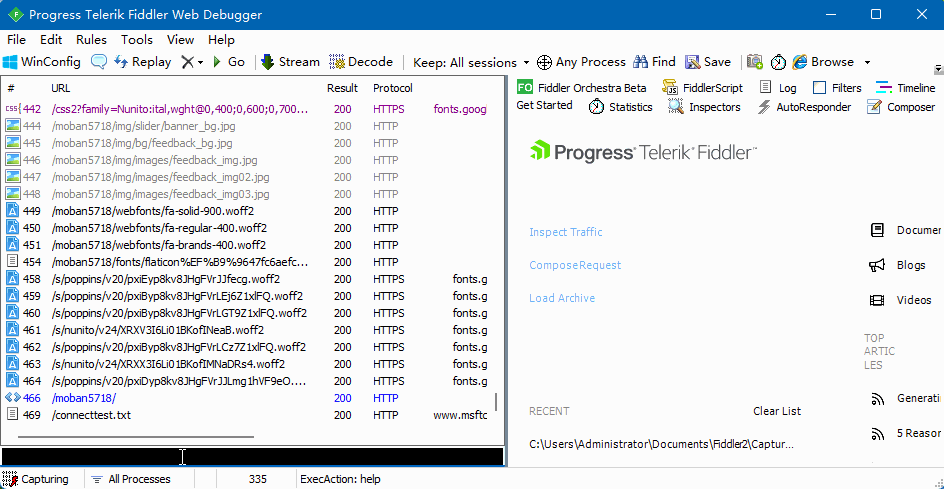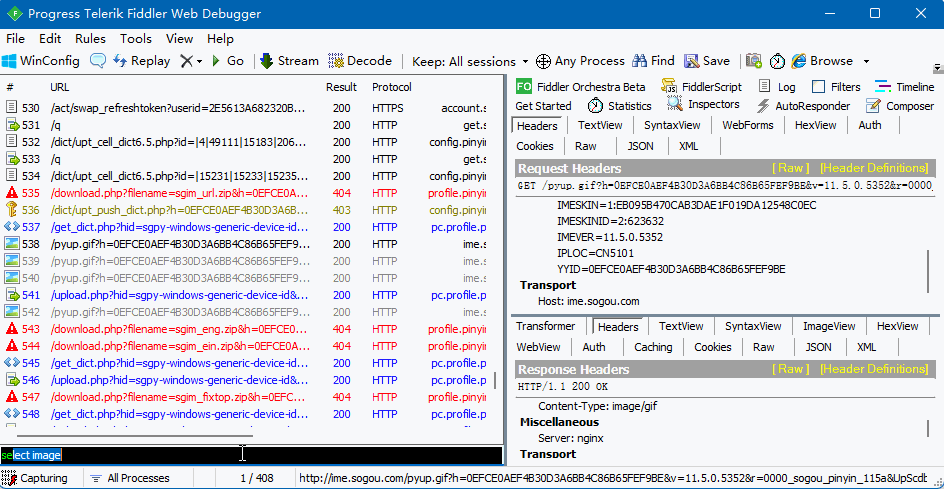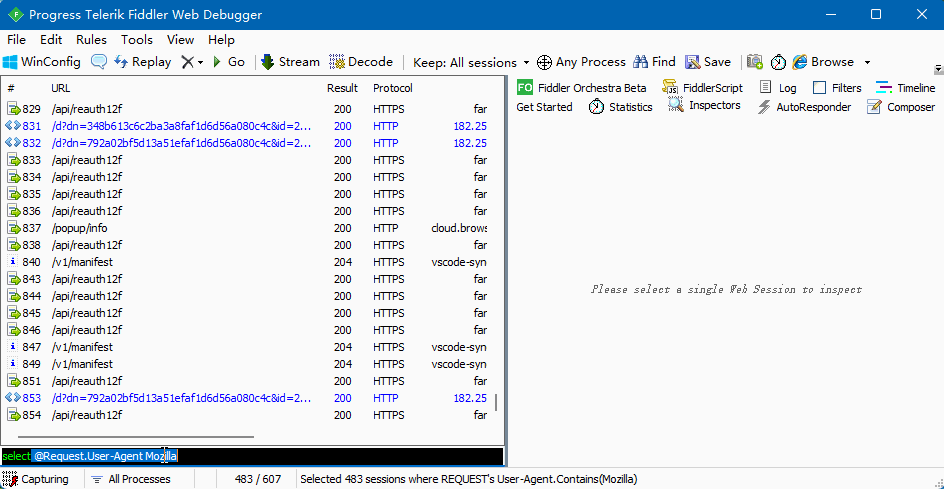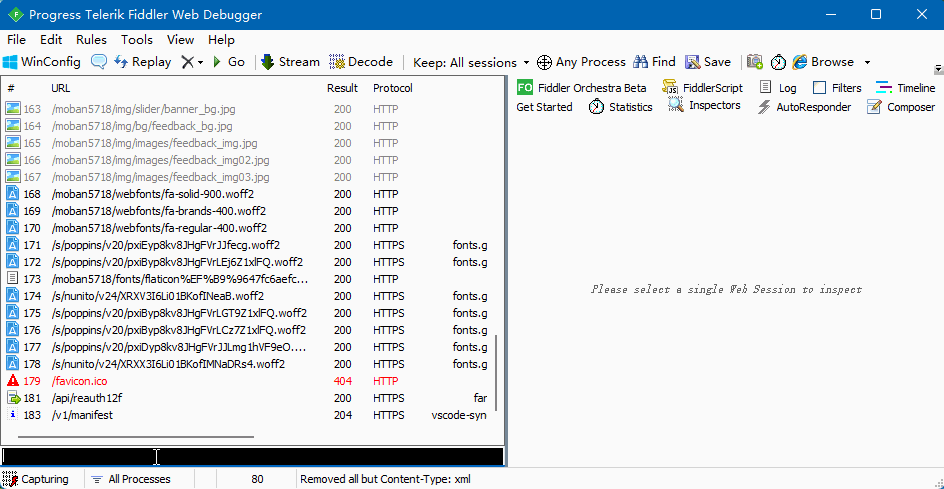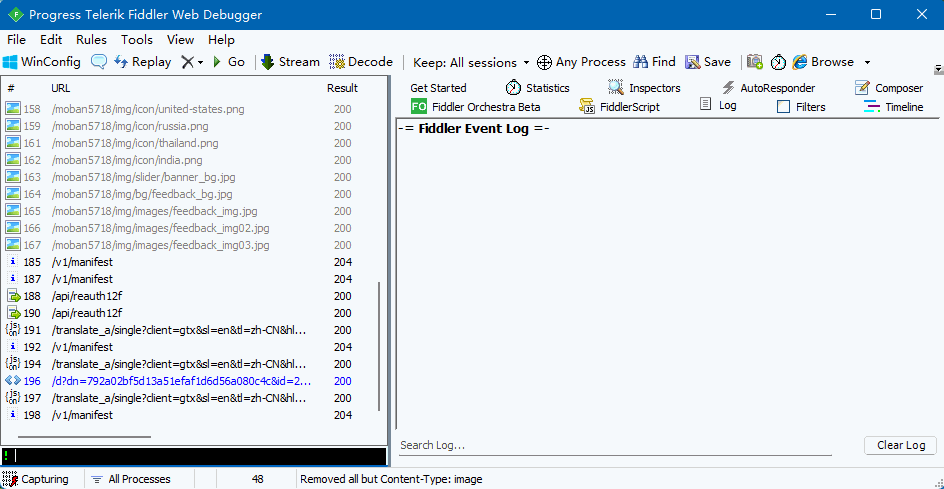开始抓包(start)
在 QuickExec 中输入 “start” 字符串,可以开启 Fiddler 抓包。
停止抓包(stop)
在 QuickExec 中输入 “stop” 字符串,可以停止 Fiddler 抓包。如下图:
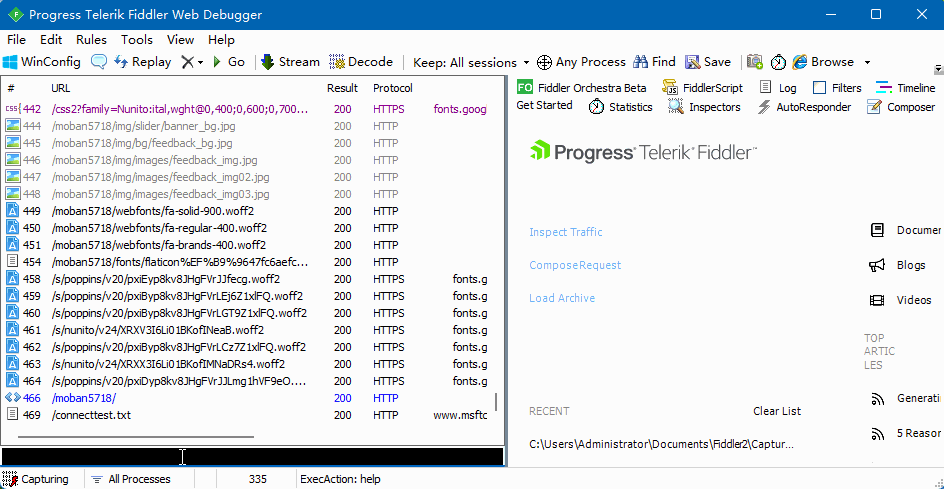
关闭 Fiddler
在 QuickExec 中输入 “quit” 字符串,去关闭 Fiddler。
fiddler广告位
过滤响应 Content-Type
在 QuickExec 中输入 “select someText” 字符串,Fiddler 将会选择响应 Content-Type 头包含指定的 “someText” 字符串的任何会话。如下图:
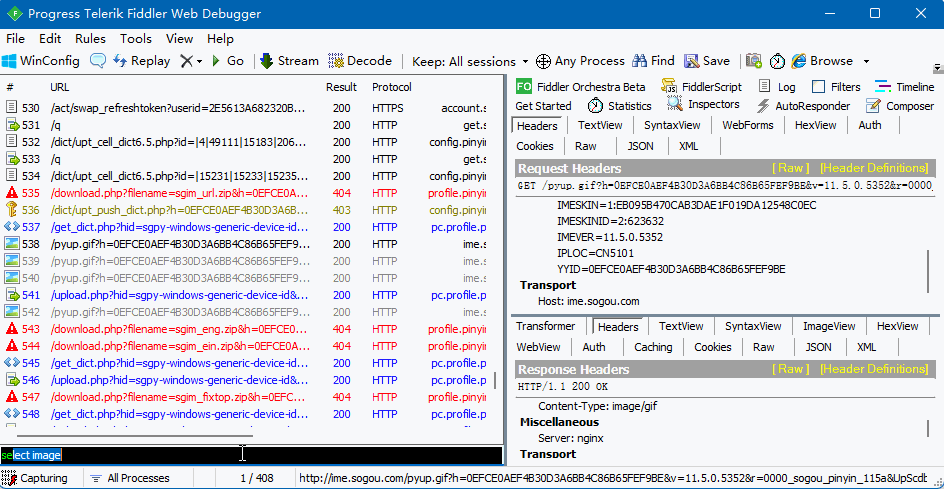
其他过滤方式
前面介绍了根据 Content-Type 过滤响应,Fiddler 还支持其他更多的过滤方式。Fiddler 提供了两个内置变量 @Request 和 @Response 对象,使用这两个对象可以过滤其他头字段。例如:根据请求 User-Agent 头字段过滤会话,如下图:
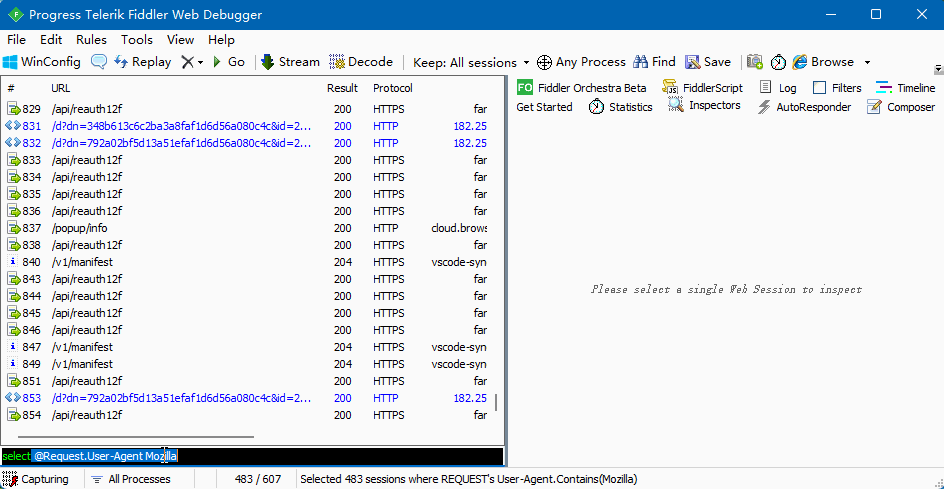
上图中,我们使用 @Request.User-Agent Mozilla 选择所有用户 User-Agent 包含 Mozilia 字符串的会话。
条件隐藏
在 QuickExec 中输入 “allbut image” 或者 “keeponly image” 字符串,Fiddler 将隐藏响应会话的 Content-Type 中未包含 “image” 字符串的所有会话。如下图:
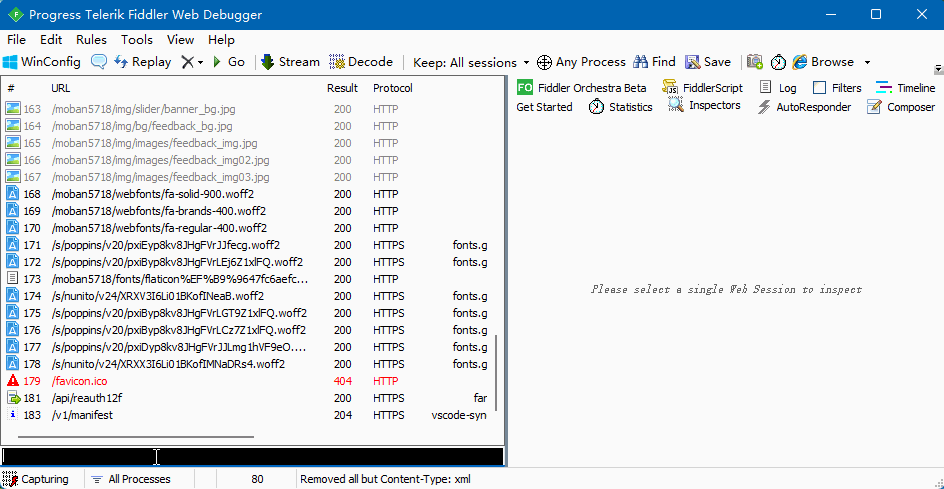
执行 DNS 查找
对目标主机执行 DNS 查找并在 LOG 选项卡上显示结果。如下图:
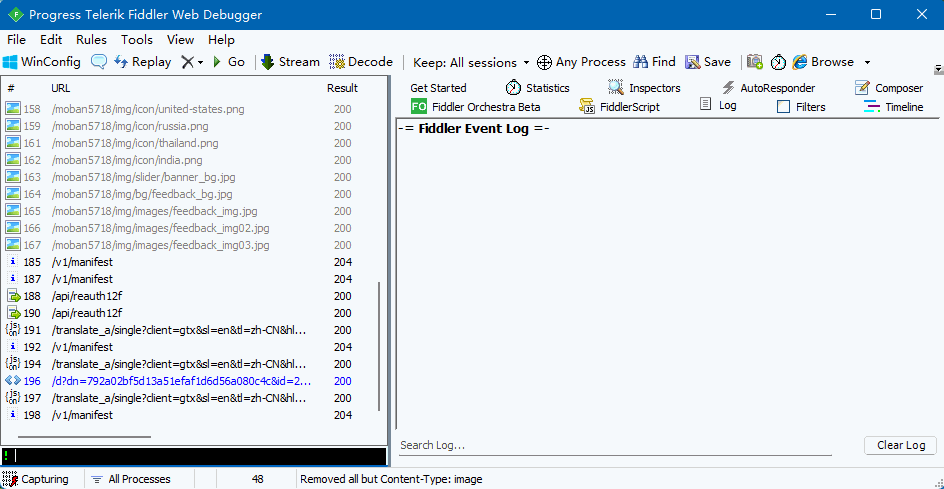
监听额外端口
我们可以用 Fiddler 来监听其他端口,语法格式:
!listen *PORT [CERTHOSTNAME]*
如下:
!listen 8889
!listen 4443 localhost
!listen 444 secure.example.com